Alg. instellingen: tabblad Documenten (hier regel je de documentinstellingen in)
Onder tabblad "Documenten" vindt u een drietal instellingen die betrekking hebben op documenten.
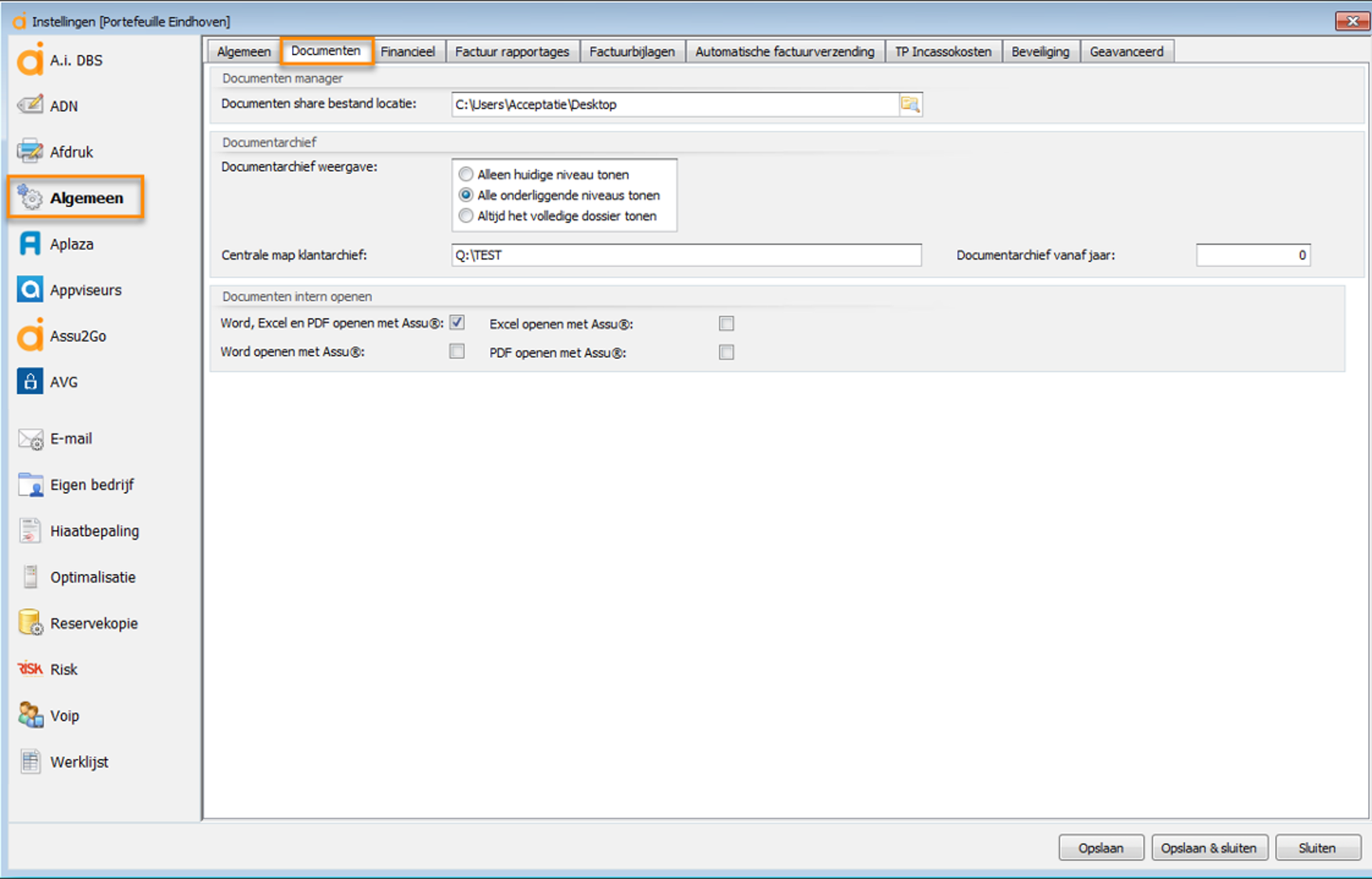
1: Documenten Manager Instellingen:
Voordat u met de documentenmanager aan de slag gaat dient u eerst via het witte boekje naar de algemene instellingen voor de documenten te gaan waar u vervolgens de lokatie ingeeft waar de documenten zich bij u in het bedrijf bevinden (zie voorbeeld hierboven).
2: Documentenarchief Instellingen:
Als u uw algemene instellingen voor uw documentenarchief in wilt richten dan dient u dit als volgt te doen:
Stap 1: Ga via het witte boekje naar "Instellingen"
Stap 2: Ga naar tabblad "Documenten" en geef hier bij het documenten archief gedeelte aan waar uw centrale map zich bevindt. (zie afbeelding hierboven)
U kunt hier aangeven of u het documentenarchief volledig wilt laten tonen in de tegel van het product. Als u hier een vinkje zet en u gaat bijvoorbeeld naar een dossier van een relatie die documenten heeft die betrekking hebben op een polis dan zult u zien dat deze documenten zowel in het docarchief van de relatie als in het docarchief van de polis te zien zijn.
Tevens kunt u hier aangeven vanaf welk jaar u het docarchief wilt laten zien.
Met de laatste optie kunt u een centrale map aangeven op uw pc of netwerk waar u de informatie van het docacrhief op wilt laten slaan.
Tenslotte heeft u hier een drietal opties voor het tonen van het documenten in het documentenarchief. Het gaat hierbij om de verschillende niveaus (relatiekaart, poliskaart, schadekaart etc):
|
Alleen huidig niveau tonen: |
Toont standaard alleen de documenten van het huidige niveau. Zo worden bijvoorbeeld in het docarchief van een relatie alleen de relatiedocumenten getoond en niet de documenten van de gekoppelde producten |
|
Alle onderliggende niveaus tonen: |
Toont standaard alle documenten van alle onderliggende niveaus. Dit betekent bijvoorbeeld dat op een relatiekaart alle documenten getoond worden die met de relatie te maken hebben en ook die van de gekoppelde producten (polissen, schades, hypotheken etc. Op een poliskaart worden bijvoorbeeld de polisdocumenten getoond, maar ook de documenten van de schades die aan een bepaalde polis hangen. |
|
Altijd het volledige dossier tonen: |
Deze optie toont standaard alles. Het maakt dus niet uit waar je het docacrhief opent, alle documenten worden getoond (polissen, schades, hypotheken etc) |
3: Documenten intern openen:
Als u geen gebruik maakt van Office en wilt toch de bijlages van de verschillende Office programma's (Word, Excel, PDF) kunnen openen in bijvoorbeeld uw Assu mailbox dan kunt u dit als volgt aangeven.
Stap 1: Ga via het witte boekje naar "Instellingen"
Stap 2: Ga via "Algemeen" naar tabblad "Dcoumenten" en zet onderin het scherm een vinkje bij "Word, Excel en PDF openen met Assu" (zie afbeelding hierboven).